SeeMusic音符方块颜色设置 ( 单一颜色设置 | 多彩音符设置 | 定时变色设置 | 渐变颜色 | 分轨道提示 )
Posted 韩曙亮
tags:
篇首语:本文由小常识网(cha138.com)小编为大家整理,主要介绍了SeeMusic音符方块颜色设置 ( 单一颜色设置 | 多彩音符设置 | 定时变色设置 | 渐变颜色 | 分轨道提示 )相关的知识,希望对你有一定的参考价值。
SeeMusic 系列文章目录
【SeeMusic】下载安装并注册 SeeMusic 软件
【SeeMusic】购买付费版本 ( 进入购买页面 | 购买流程 )
【SeeMusic】创建 SeeMusic 工程并编辑相关内容 ( 创建工程 | 导入 MIDI 文件 | 导入音频 | 导入视频 )
【SeeMusic】视频编辑 ( 视频时间同步 | 视频透明度 | 视频缩放 | 视频转换框 )
【SeeMusic】视频编辑 ( 视频 X 坐标 | 视频 Y 坐标 | 视频旋转 | 视频扭曲 )
【SeeMusic】视频编辑 ( 顶部裁剪 | 底部裁剪 | 左侧裁剪 | 右侧裁剪 | 明亮度 | 对比度 | 色调 | 饱和度 )
【SeeMusic】音频编辑 ( 进入音频编辑页面 | 音频延迟设置 )
【SeeMusic】MIDI 编辑功能 ( 速度设置 | SoundFont 音源设置 | 混响强度设置 | 混响时间设置 | 力度增益设置 | 实时 MIDI 设置 )
【错误记录】SeeMusic 内存错误 ( 内存占用率 100 % | 清除系统设置信息 )
一、进入音符方块颜色设置界面
点击界面中的  按钮 , 可以进行音符方块颜色设置界面 ;
按钮 , 可以进行音符方块颜色设置界面 ;
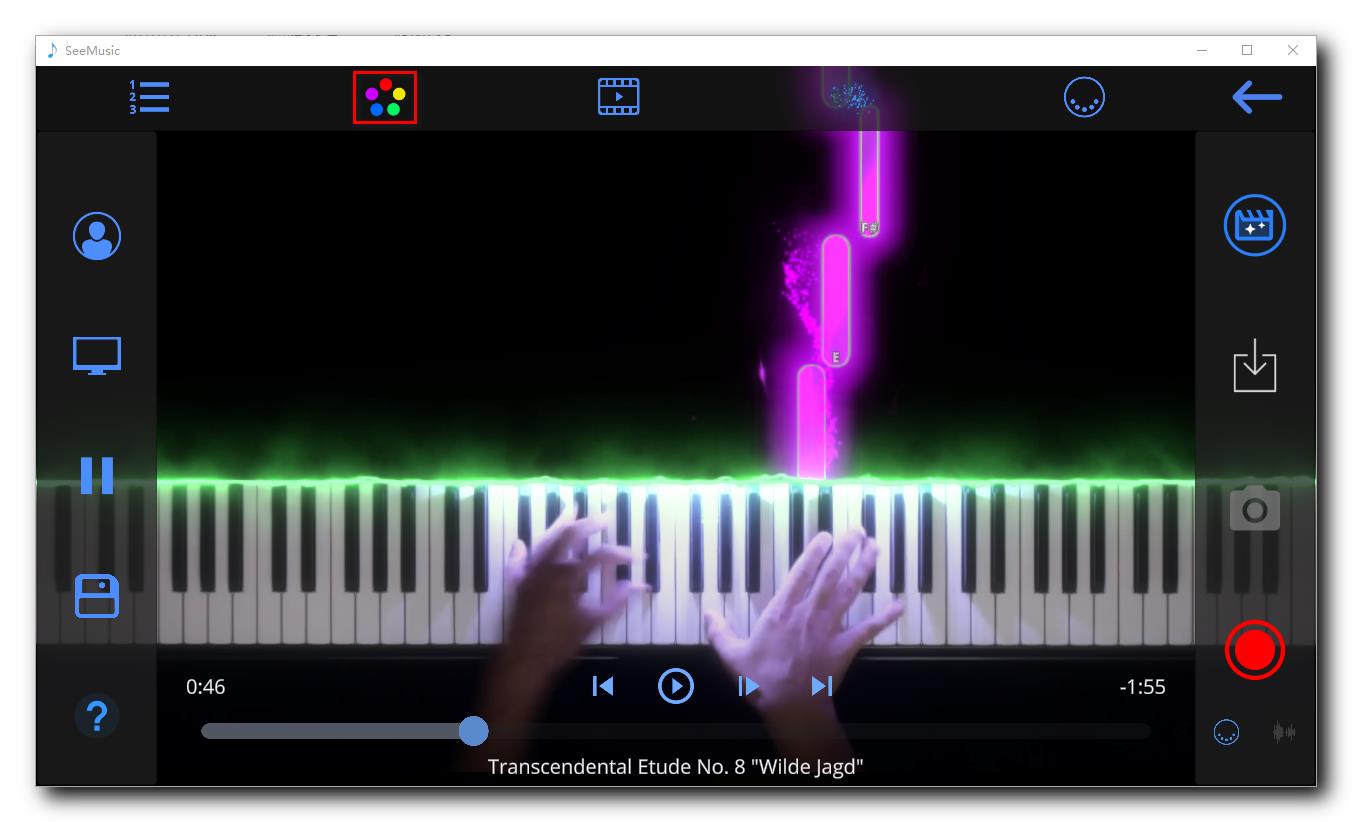
颜色设置界面如下 :
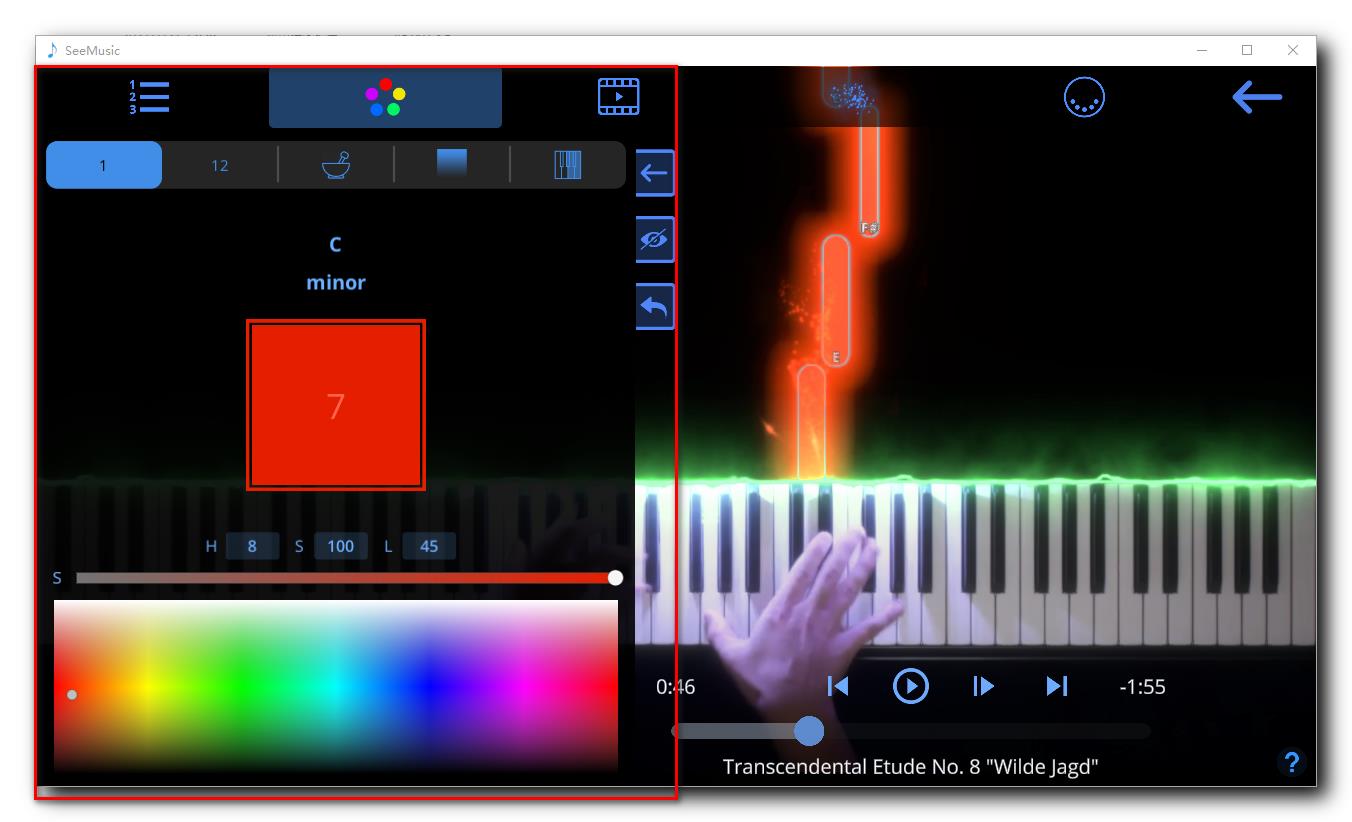
二、音符颜色设置
1、单一颜色设置
单一颜色设置 : 使用鼠标点击页面下方的取色板 , 可以为音符方块设置单一的颜色值 ;
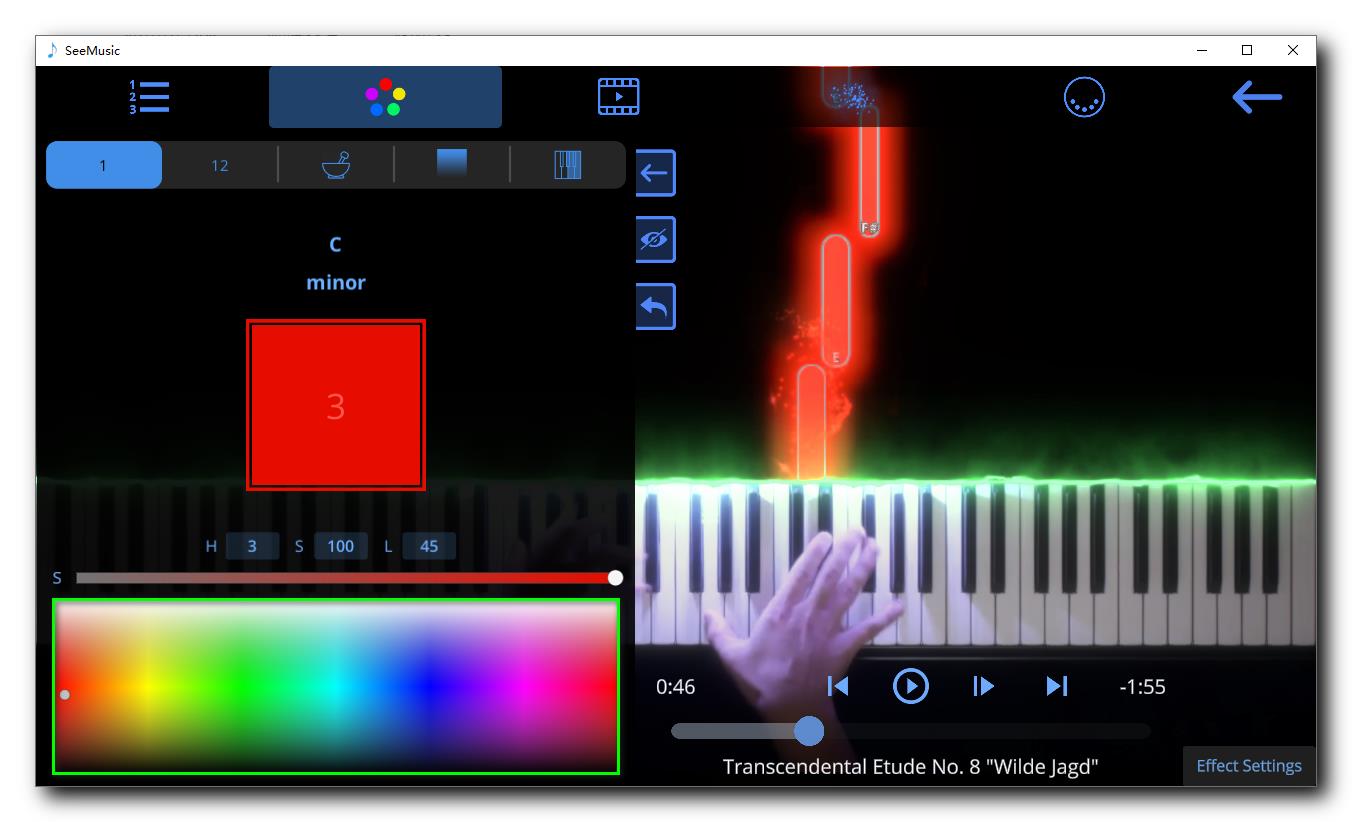
从左向右拖动 , 音符方块颜色变化如下 :
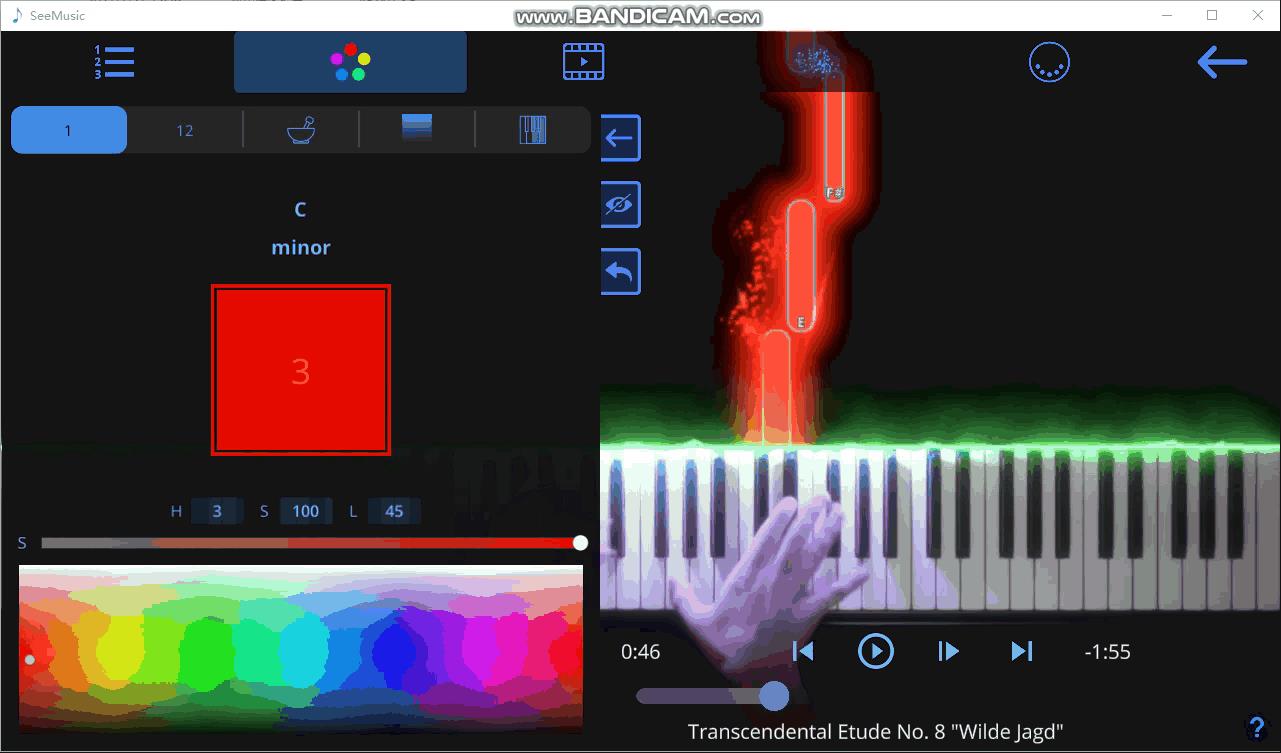
2、多彩音符颜色设置
多彩音符颜色设置 : 在一个八度中 , 12 个音符 , 每个音符都有不同的颜色值 ;
指定一个 C 音符的颜色值 , 其它的 11 个颜色值会自动生成不同的颜色值 ;
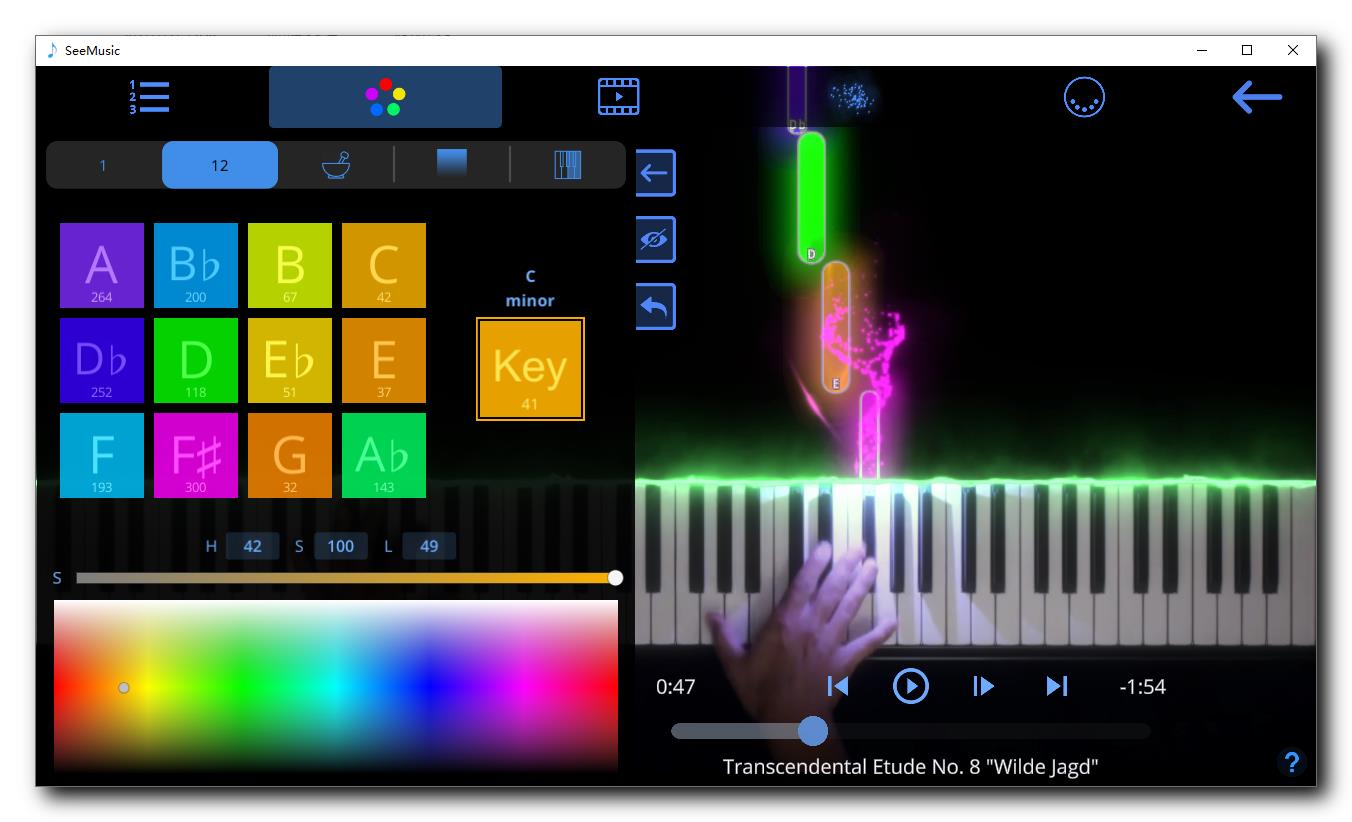
3、音符定时变色设置
在 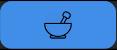 面板的设置中 , 音符的颜色值会随时间不断变化 ;
面板的设置中 , 音符的颜色值会随时间不断变化 ;
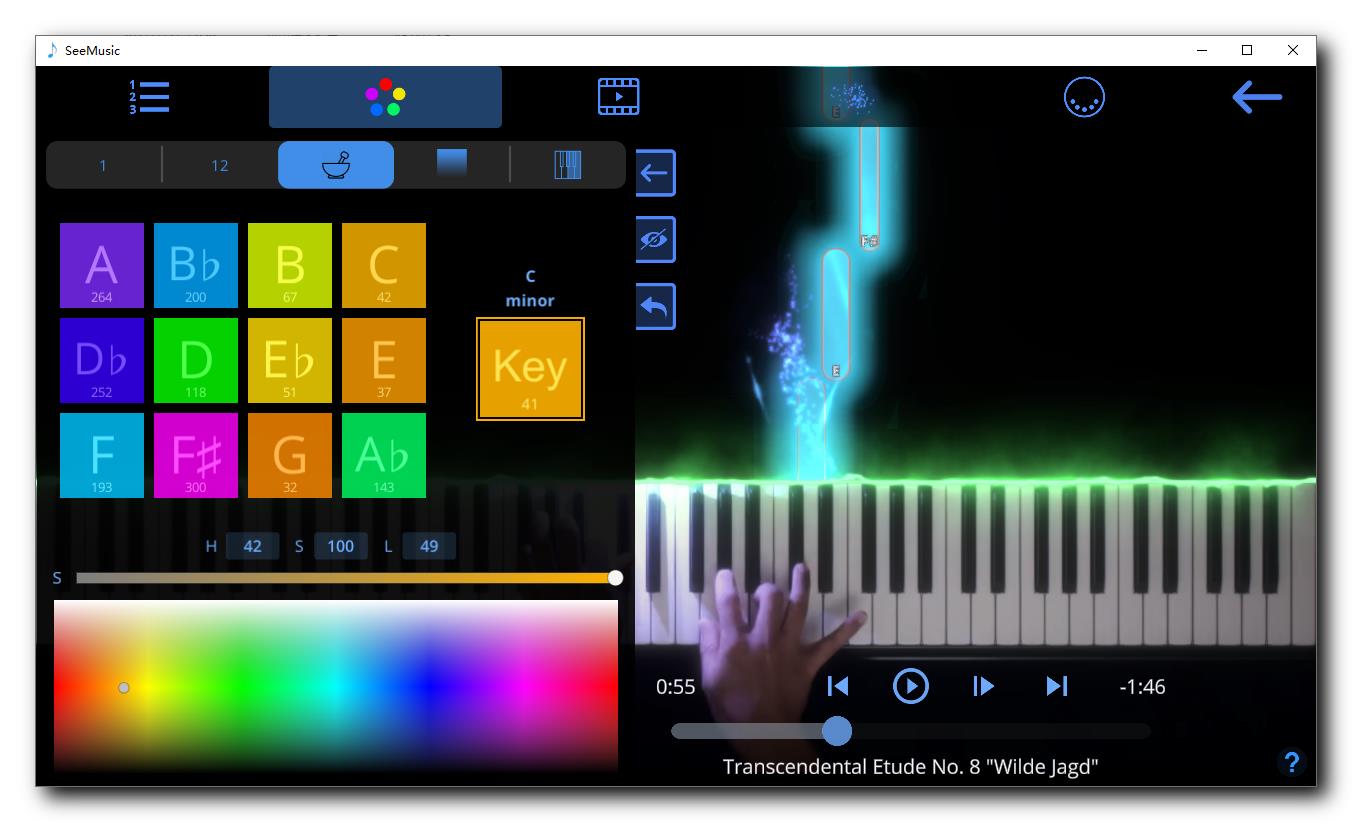
4、音符颜色渐变设置
第四个面板是用于设置音符的颜色渐变 ;
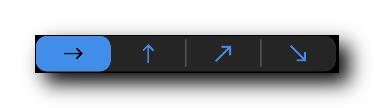 用于设置音符的颜色渐变方向 , 这里建议设置由下到上 , 比较明显 ;
用于设置音符的颜色渐变方向 , 这里建议设置由下到上 , 比较明显 ;
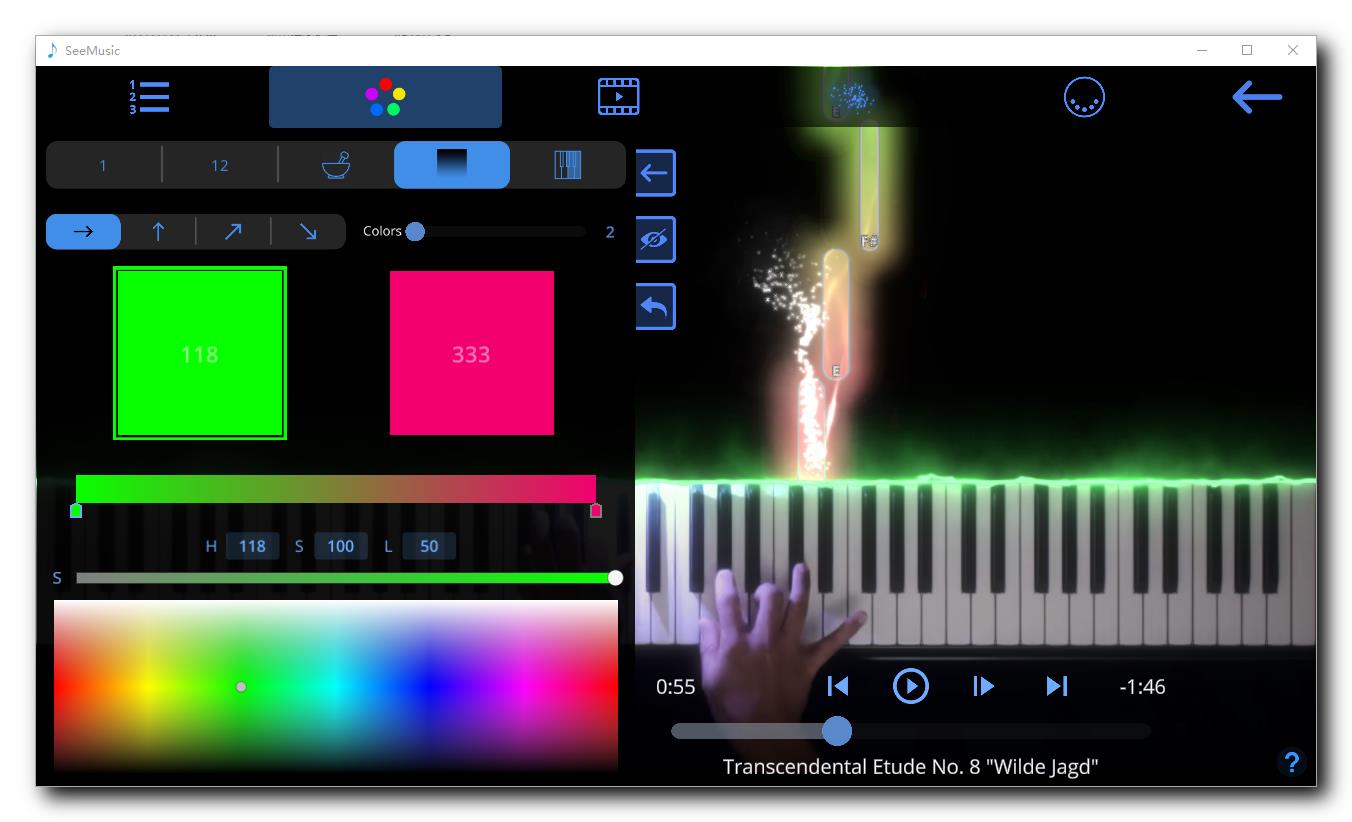
渐变颜色设置 : 拖动 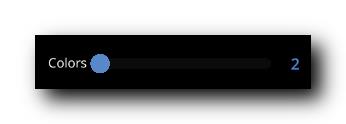 拖动条 , 可以选择渐变颜色个数 , 默认是 2 个 , 也可以选择多个 ;
拖动条 , 可以选择渐变颜色个数 , 默认是 2 个 , 也可以选择多个 ;
下面的颜色值是由 黄色渐变为蓝色 , 方向是由下到上 , 下面是黄色 , 上面是蓝色 ;
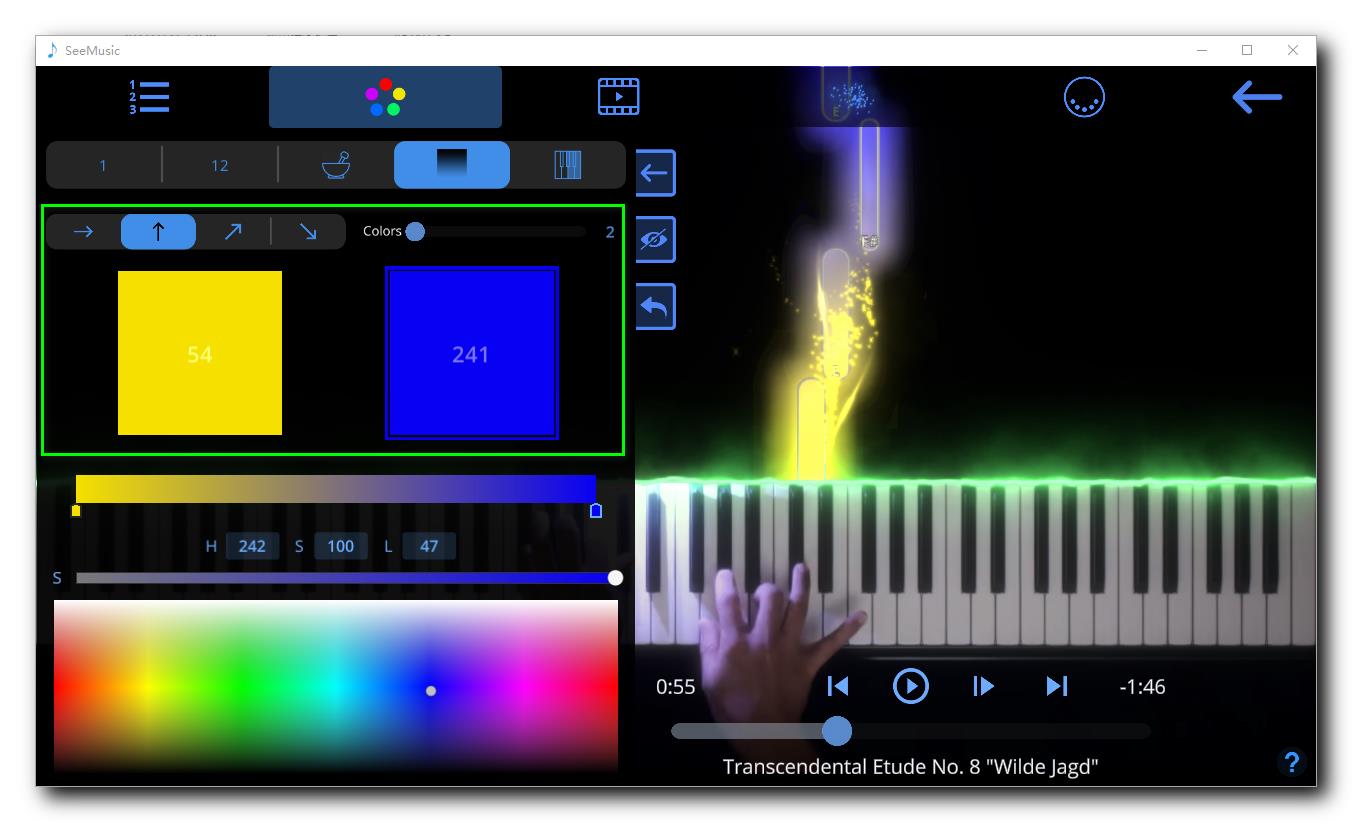
多颜色渐变 : 三种颜色渐变 , 底部是黄色 , 中间渐变为红色 , 顶部再渐变为绿色 ;
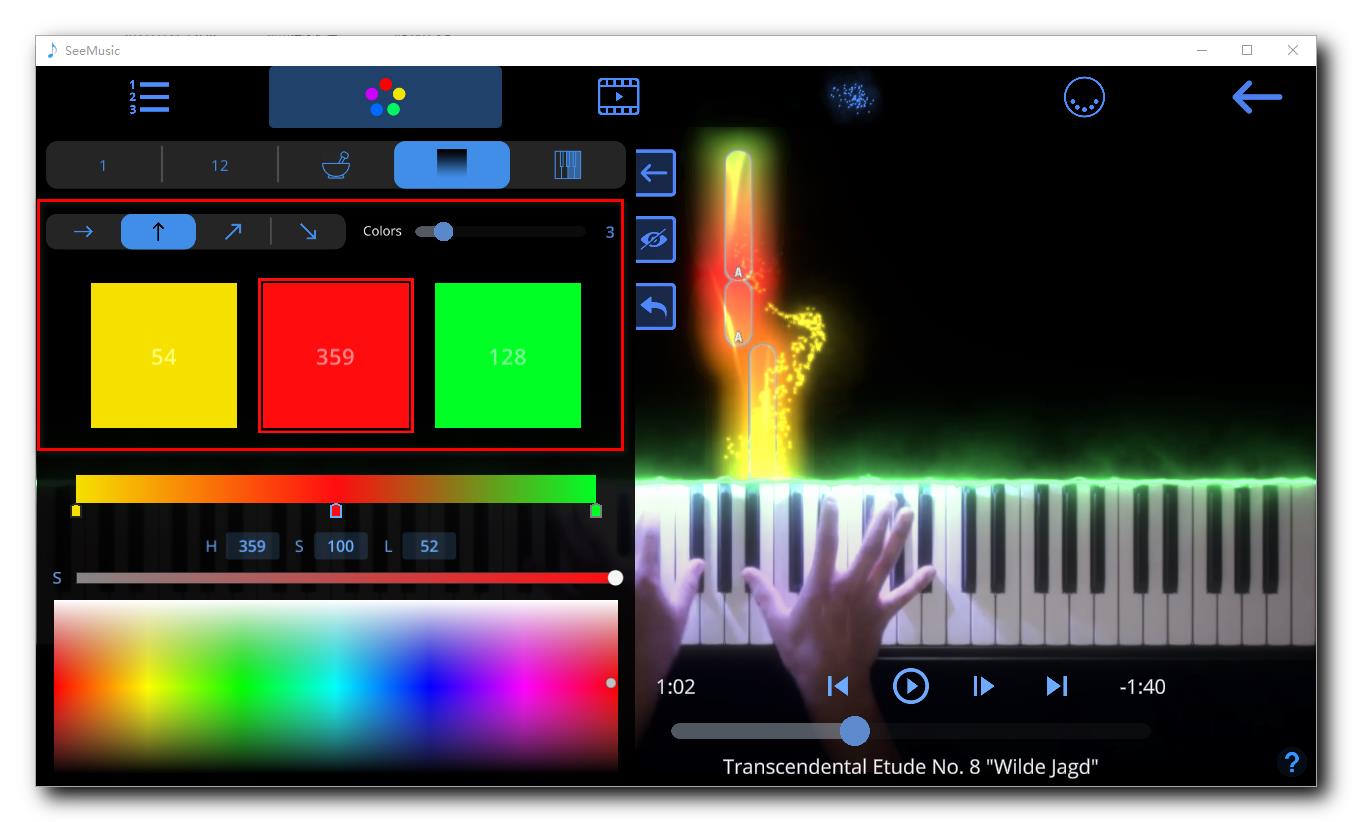
5、音符分轨道提示
第五个面板将所有的音符分割成两个轨道 , 按照方位进行分割 ;
如果设置为 50 , 则左右各自有相同的音符 , 左侧的音符是绿色 , 右侧的音符是洋红色 ; 一般情况下左侧音符左手按 , 右侧音符右手按 ;
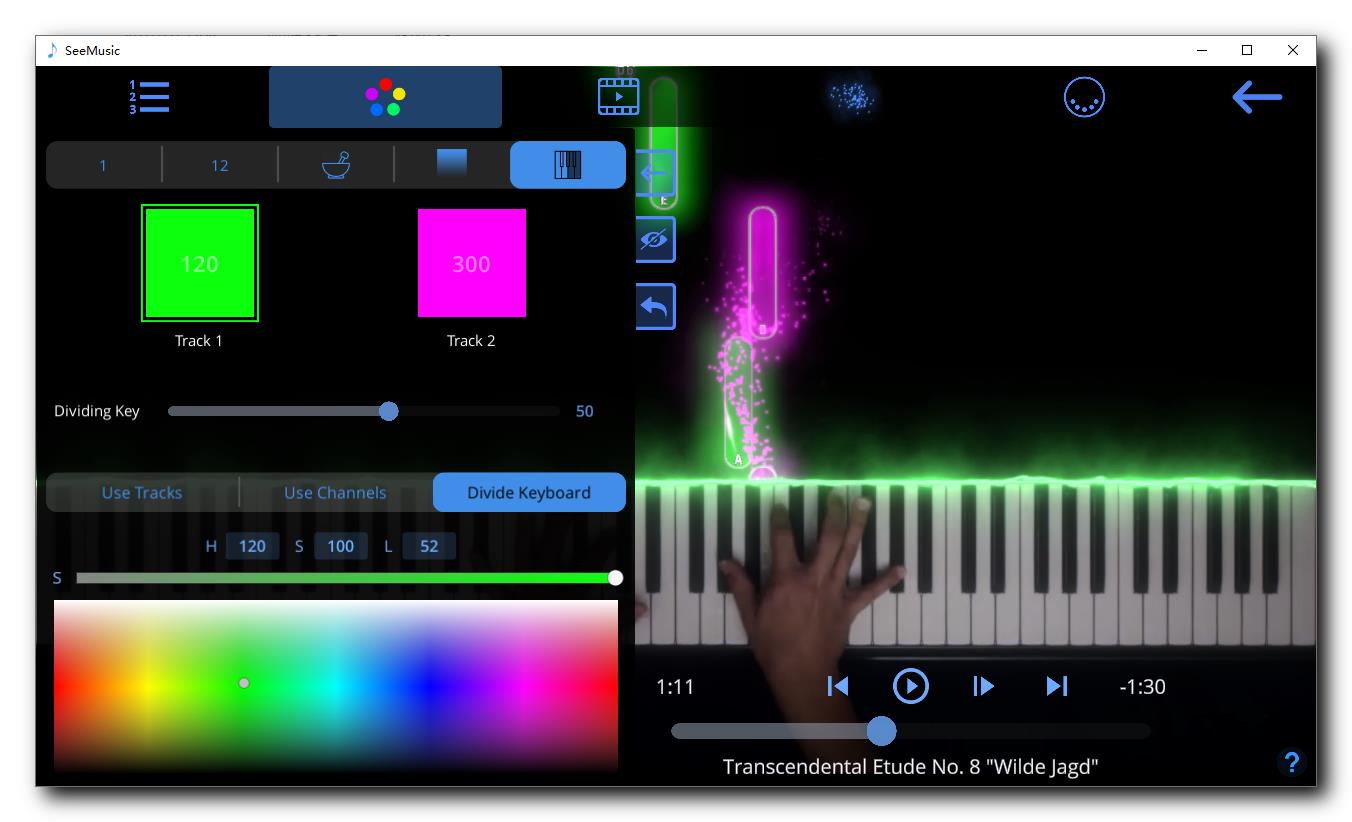
以上是关于SeeMusic音符方块颜色设置 ( 单一颜色设置 | 多彩音符设置 | 定时变色设置 | 渐变颜色 | 分轨道提示 )的主要内容,如果未能解决你的问题,请参考以下文章